Thật bất tiện khi bạn đang gặp lỗi iPhone không hiển thị tên danh bạ hay danh bạ iPhone chỉ hiện số không hiện tên. Điều này mang đến khá nhiều phiền phức khi bạn không thể thực hiện được bất kì một cuộc gọi nào khi không có danh bạ. Hãy khắc phục nhanh lỗi này thông qua hướng dẫn của Điện Thoại Xanh dưới đây nhé!
Nguyên nhân xuất hiện lỗi iPhone không hiển thị tên danh bạ
Tình trạngdanh bạ iPhone chỉ hiện số không hiện tên thường xuất phát từ một số nguyên nhân sau:
iPhone bạn đang dùng là bản Lock. Khi sử dụng sim ghép iPhone để unlock có thể gây ra lỗi không hiện danh bạ trên iphone. Do đầu số, mã vùng nhà mạng không khớp nên cuộc gọi đến vẫn không hiển thị tên. Do iPhone của bạn đã chuyển danh bạ từ iPhone sang sim không jailbreak không đúng cách khiến cho tính năng lưu trữ trên iCloud gặp phải lỗi.
Cách khắc phục lỗi iPhone không hiển thị tên trong danh bạ
Bước 1: Bạn truy cập vào iCloud trên iphone: Cài đặt > iCloud > đăng nhập bằng tài khoản của bạn.
Đang xem: Fix lỗi không hiển thị tên danh bạ
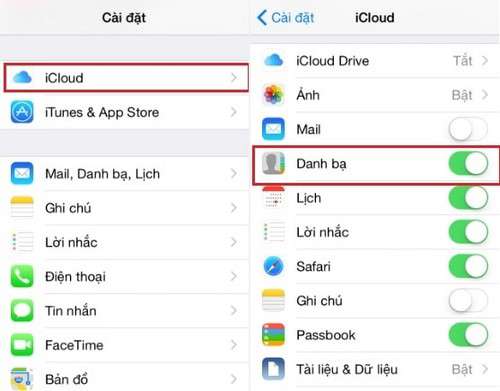
Bước 2: Lướt xuống mục Danh bạ, nếu mục này đang bật thì bạn tắt đi, lắp lại thao tác này nhiều lần. Khi thực hiện thao tác này, sẽ có một hộp thoại để bạn chọn Replace Your Contact. Đây là cách để bạn thay đổi hình thức lưu danh bạ từ iPhone sang iCloud.
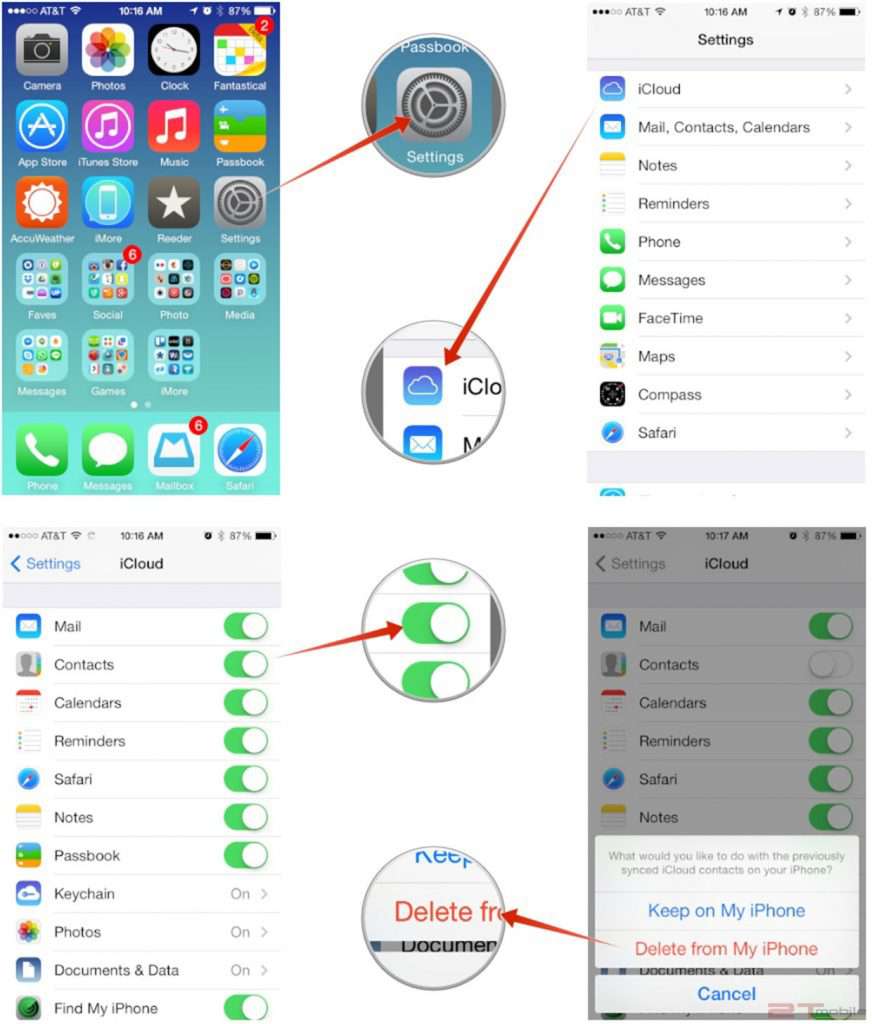
Bước 3: Bạn lại tiếp tục thực hiện tắt và mở một lần nữa. Lúc này, sẽ có hộp thoại xuất hiện yêu cầu Delete from my iPhone. Sau khi hoàn thành thao tác trên, danh bạ của bạn lúc này sẽ chuyển sang lưu trữ trên iCloud không liên quan đến sim hay điện thoại của bạn.
Trường hợp bạn đã lưu nhưng danh bạ iphone chỉ hiện số không hiện tên.
Bạn khắc phục bằng các thao tác sau:
Bước 1: Bạn đăng nhập vào tài khoản iCloud của bạn trên máy tính.
Bước 2: Chọn mục Danh bạ > chọn tất cả > Xuất file(export Vcard)
Bước 3: Bạn copy file *.vfc này vào Notepad. Tiếp theo đó, bạn tìm và sửa tất cả số 0 ở đầu số điện thoại thành +84 (mã vùng việt nam). Bạn tiếp tục vào notepad> Edit> Replace.
Bước 4: Bạn lưu danh bạ lại trên máy tính trong thư mục điện thoại.
Xem thêm: Tập Kích Chiến Hạm 3D – Không Thể Tìm Thấy Biểu Tượng Để Bắt Đầu Trò Chơi
Bước 5: Bạn tiến hành xoá danh bạ trên iCloud rồi nhập danh bạ mới vào sau đó thực hiện cuộc gọi để kiểm tra.
Sử dụng phần mềm đổi đầu số điện thoại

Khắc phục lỗi danh bạ không hiện tên trên iPhone
Trường hợp lỗi liên quan đến danh bạ của iPhone trên không phải do iCloud mà do iPhone phiên bản lock và sử dụng sim ghép thì bạn cũng cần thực hiện đổi lại đầu số điện thoại từ 0 thành +84.
Tuy nhiên, nếu danh bạ của bạn nhiều thì thực hiện thủ công sẽ rất mất thời gian. Vì thế bạn có thể sử dụng phần mềm “Edit Prefix Number” để đổi đầu số điện thoại nhanh nhất. Đây là phần mềm có trong kho ứng dụng Appstore của Apple vì vậy bạn có thể dễ dàng tải phần mềm này về máy như sau:
Trên giao diện chính của iPhone chọn App Store -> Tìm kiếm (biểu tượng hình kính lúp -> nhập tên phần mềm vào ô tìm kiếm -> Tìm, màn hình sẽ xuất hiện một danh sách phần mềm, bạn chỉ việc chọn vào tên phần mềm “Edit Prefix Number” -> chọn Mở để tải phần mềm về máy và cài đặt. Sau khi cài đặt xong, mở phần mềm trên iPhone 6 lên rồi thực hiện đổi đầu số như sau: nhập số +84 vào ô “New prefix” và số 0 vào ô “Old prefix” rồi chọn “Proceed” -> Ok để bắt đầu chuyển đổi. Sau khi quá trình chuyển đổi hoàn tất, bạn hãy trở lại màn hình chính của iPhone 6 và thực hiện cuộc gọi để kiểm tra kết quả.
Khôi phục iPhone từ bản backup trên iTunes
Nếu bạn đã sao lưu iPhone trong iTunes trước khi lỗi này xuất hiện, thì bạn có thể khôi phục lại từ bản sao lưu đó để lấy lại các danh bạ bị thiếu.

Khôi phục iPhone từ bản backup trên iTunes Kết nối iPhone với máy tính của bạn và mở iTunes lên. Click vào biểu tượng thiết bị để mở trang Tóm tắt (Summary). Click vào mục Khôi phục bản sao lưu (Restore Backup). Chọn bản sao lưu gần nhất của iPhone và sau đó click vào Khôi phục (Restore)
Xem thêm:
iPhone không hiện lịch sử cuộc gọi, hãy thử ngay cách đơn giản này iPhone không gọi được số trong danh bạ – nguyên nhân và cách xử lý iPhone không gọi được mặc dù vẫn hiện vạch sóng, làm sao để xử lý? iPhone không lưu được danh bạ – nguyên nhân và giải pháp cho iFan
ĐIỆN THOẠI XANH – TRUNG TÂM KHẮC PHỤC IPHONE KHÔNG HIỆN TÊN DANH BẠ
Nếu bạn không thể tự khắc phục thì chỉ có thể tìm đến trung tâm sửa sữa. Vì chi phí thay linh kiện iPhone khá cao nên việc tìm một địa chỉ uy tín cung cấp dịch vụ thay linh kiện, sửa chữa iPhone với mức giá tốt nhằm tiết kiệm được phần nào chi phí là vô cùng cần thiết.
Xem thêm: 【Đã Test 100%】™ Download Kmp 4, Download Kmplayer Full Crack 4

Nhân viên Điện Thoại Xanh sửa chữa iPhone
Để có thể an tâm về chất lượng, bạn hãy lựa chọn Điện Thoại Xanh – trung tâm chuyên khắc phục lỗi không hiện danh bạ trên iPhone. Với việc sửa chữa bằng công nghệ mới và sử dụng các loại máy móc hiện đại, cộng với tay nghề cao của các kỹ thuật viên, chúng tôi đảm bảo rằng chiếc iPhone của quý khách sẽ được sửa chữa, thay mới hoàn toàn.
Điện Thoại Xanh là trung tâm sửa chữa đi đầu trong việc áp dụng các loại máy móc hiện đại vào trong quá trình sửa chữa. Ưu điểm của việc sử dụng máy móc hiện đại trong quá trình sửa chữa đó là đem lại sản phẩm có độ chính xác cao, thời gian sửa chữa cũng sẽ nhanh hơn, sản phẩm có tính thẩm mỹ cao, sửa chữa an toàn, tỉ lệ rủi ro thấp…
Hãy tìm hiểu đúng nguyên nhân và khắc phục đúng cách iPhone không hiện tên danh bạ nhé. Lỗi tuy không nghiêm trọng nhưng cũng cần được sửa chữa đúng cách, tránh điện thoại bị hỏng năng hơn. Chúc các bạn khắc phục iPhone của mình thành công!















